Ich hatte gefragt, Ihr habt geantwortet und ich habe ausprobiert smile
Ich suchte nach einer Lösung, um bequem und schnell Fotos vom iPhone an meinen Mac zu schicken, ohne über das Internet gehen zu müssen. Ist doch Irrsinn – bisher war es der bequemste Weg, Bilder zu markieren und mir selbst per E-Mail zu schicken.
Einer Eurer Tipps war Instashare und das habe ich nun seit einiger Zeit im Einsatz.
Instashare gibt es für OS-X, iOS, Android und Windows. Ich habe es unter OS-X und iOS ausprobiert. Hat man beides Installiert kann es auch schon los gehen.
Unter iOS taucht Instashare im Sharing-Menü auf. Man kann also alles Mögliche mit wenigen Taps an den Mac senden. Häufig genutzt habe ich es bisher für Fotos. Eine Interessante Möglichkeit ist das Senden einer URL, die am Mac direkt in der Zwischenablage landet. Aber der Reihe nach.
Fotos
Der Ablauf ist so simpel wie das Senden der Bilder als E-Mail, nur mit weniger tippen und natürlich schneller – jedenfalls bei meiner Internetleitung merke ich das deutlich smile
In der Fotos-App wähle ich die gewünschten Bilder aus und öffne dann das Teilen-Menü (das Symbol ganz unten links mit dem Pfeil)
In diesem Menü taucht Instashare auf. Wenn nicht, kann man es hinzufügen – einfach die Liste der Apps nach links scrollen und dann über den Mehr… Knopf Instashare hinzufügen – natürlich muss Instashare dafür installiert worden sein wink
Die App schaut nun in der Nähe nach, ob es irgendwo einen anderen Instashare-Client findet. Dabei scheint sowohl Bluetooth als auch WLAN genutzt zu werden. Wenn ich Bluetooth deaktiviere funktioniert es zwar noch, ich hatte aber immer mal wieder Probleme, dass sich die Geräte nicht sofort fanden.
Gut, ich habe die App für OS-X installiert und der Mac läuft, so wird mein Mac in ein bis zwei Sekunden gefunden und angezeigt.
Ich gehe davon aus, dass hier mehrere Ziele auftauchen würden, hätte man die App noch auf weiteren Geräten in der Nähe laufen. Habe ich aber nicht, also tippe ich einfach auf das Symbol meines Macs und sofort werden die gewählten Bilder übertragen, was mit entsprechenden Fortschrittsbalken gezeigt wird. Als ich dies zum ersten Mal tat, fragte mich der Mac, ob ich Daten von diesem iPhone empfangen möchte. Ich bestätigte das iPhone als bekanntes Gerät, so dass ich seither nicht mehr gefragt werde.
Sobald die Übertragung abgeschlossen ist, meldet sich die App am Mac mit einem Quittierungston. Die App läuft als Symbol in der Menüzeile. Ein Klick auf das Symbol und man sieht eine Liste der empfangenen Dateien, die man sich von hier aus im Finder anzeigen lassen, direkt öffnen oder unter anderem Namen speichern könnte. Ich habe die Einstellungen so gewählt, dass empfangene Dateien direkt im Downloads-Ordner auf dem Mac landen. Ich kann also direkt mit dem Finder in den Ordner wechseln oder über das Dock auf die Dateien zugreifen.
Sehr bequem, schnell und unaufdringlich. Man kann auf diese Weise wohl auch Daten zum iOS-Gerät schicken. Ich habe das mal mit einem Foto ausprobiert um zu sehen, dass es klappt, habe das aber seither nicht mehr gemacht. Ich brauche den Weg vom iPhone zum Mac deutlich häufiger smile
Webseiten
Das ist eine Funktion, auf die man erstmal kommen muss, indem man es einfach stumpf ausprobiert.
Ich saß am iPhone, arbeitete einige Mails und Social-Media-Beiträge ab als ich mal wieder einen Link zu einer interessanten Webseite bekam. Nicht alle Seiten lassen sich gut am iPhone lesen, manchmal sind Videos eingebettet, die ich lieber am Mac anschauen möchte etc.
Nun ja, Safari unter iOS hat doch auch diesen Teilen-Knopf und siehe da, Instashare taucht dort auch auf. Was würde wohl passieren? Ich probierte es aus, bekam den Ton für die Empfangsbestätigung am Mac abgespielt und sah in der Liste der Empfangenen Daten – Nichts. Hm.
Da ist aber immer dieser Clipboard-Eintrag in der Instashare-Dateiliste und sagte die Meldung nicht etwas von eben dieser Zwischenablage? In der Tat
Ich öffnete also Safari am Mac und fügte die Zwischenablage mit cmd+v in der Adresszeile ein. Bäm – die URL stand dort und mit einem Druck auf die Return-Taste wurde die Seite geladen. Super! smile
Fazit
Soweit ich sehen konnte, machen viele der alternativen Apps im Grunde genau dasselbe. eine Liste der Alternativen findet Ihr im Blogbeitrag meiner Suche nach so einer Lösung. Ich kann nicht mehr sagen, warum ich Instashare ausprobierte. Vielleicht, weil ich die App gefühlt von den meisten genannt bekam, vielleicht weil mir die Webseite und der zurückhaltende Look der App am besten gefiel, keine Ahnung. Wichtig ist: Es funktioniert bei mir sehr gut und so lange das so bleibt, brauche ich keine Alternative suchen. smile
Noch nicht probiert habe ich den Einsatz unterwegs, wenn ich also kein WLAN sondern nur Bluetooth zur Verfügung habe. Ich vermute, dass das genau so funktionieren wird, die Übertragung aber deutlich langsamer sein dürfte. Aber das ist nur eine Vermutung – getestet habe ich es nicht.
Nutzt Ihr diese oder ähnliche Apps um Fotos oder andere Daten schnell zwischen Mac und iPhone oder iPad auszutauschen? Schreibt doch mal Eure Tipps und Erfahrungen.

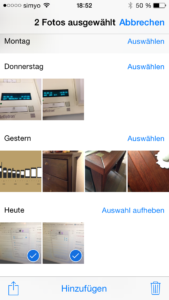
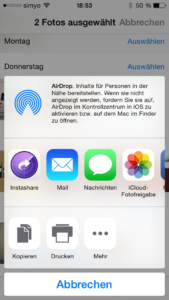
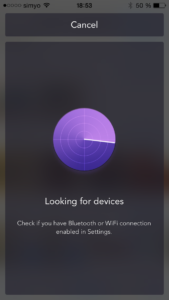
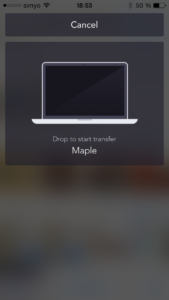
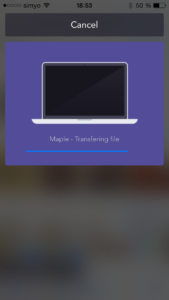
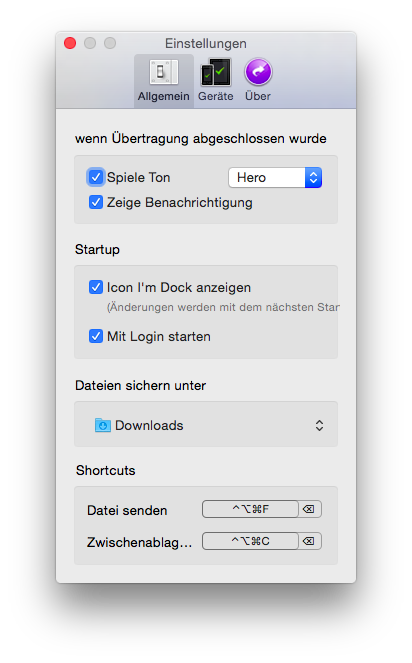
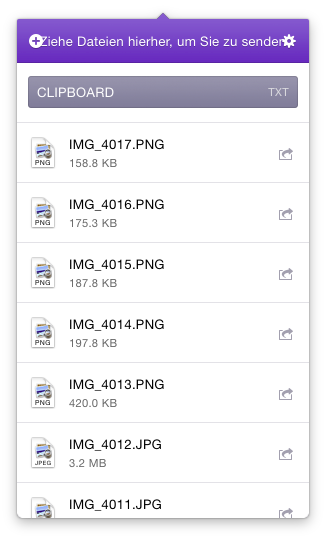
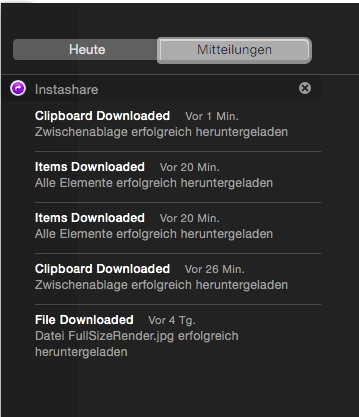
0 Kommentare zu “Fotos vom iPhone an den Mac schicken – Instashare”